简单的两个方法教你iphone怎么录屏!
案例:“苹果手机录屏的图标在哪?还有手机录制没有声音是怎么回事?我需要录制在iphone上的操作步骤,现在需要一份详细的教程,谢谢!”
遇到录屏难题不要慌,本文将为您解答iphone怎么录屏的问题,并提供两种简单易行的方法,帮助您轻松实现高质量地录屏。

iPhone录屏方法一:自带的录屏功能
iPhone自带了内置的录屏功能,让您可以轻松录制屏幕上的操作。iphone怎么录屏?以下是使用iPhone自带录屏功能的步骤:
步骤1.在iPhone主屏幕上滑动,打开【控制中心】,找到录屏图标(圆圈内有圆点),点击该图标开始录制。
步骤2.想要结束视频录制,点击状态栏上的红色录屏标记。
步骤3.在弹出的窗口选择【停止】,结束录制。
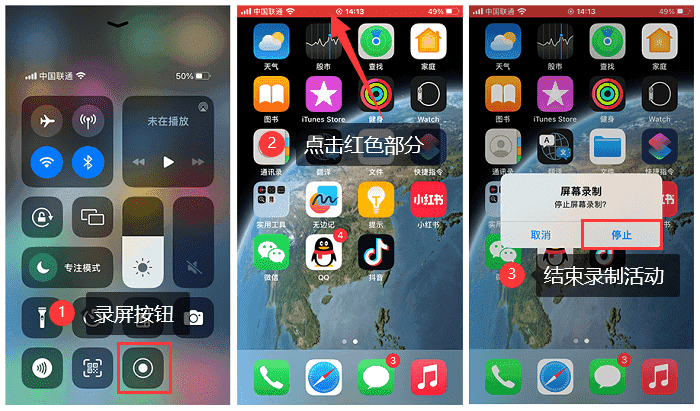
iPhone录屏方法二:数据蛙录屏软件
长时间使用iPhone自带的录屏功能,容易发生卡顿、发热的现象,而且在录制过程中无法暂停,很不方便。其实除了手机自带的录屏功能,更多专业人士采用的是专门的录屏软件。这里比较推荐的一款录屏软件是数据蛙录屏软件,它支持多种手机品牌和平台,录制过程中无广告、无水印,轻松就可以录制高清带声音的视频。苹果怎么打开录屏功能?以下是使用软件录制iPhone的操作步骤:
步骤1.在录制开始前,我们可以先对录屏进行设置。点击窗口右上方的【三横杆】,选择【设置】。
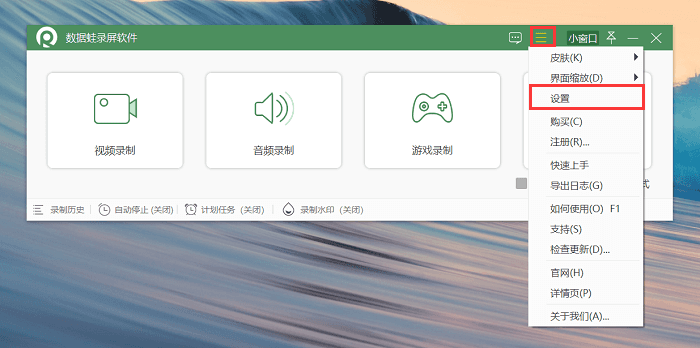
步骤2.设置窗口左侧有【录制、输出、声音、摄像头、鼠标和键盘、快捷键、更多】等多种选项,可以分别点击进行调整。
iphone怎么录屏视频有声音?点击【声音】>【声音设置】选项。在打开的窗口调整音量、麦克风降噪、麦克风增强。需要的话,还可以进行试音,检查录制有没有声音。
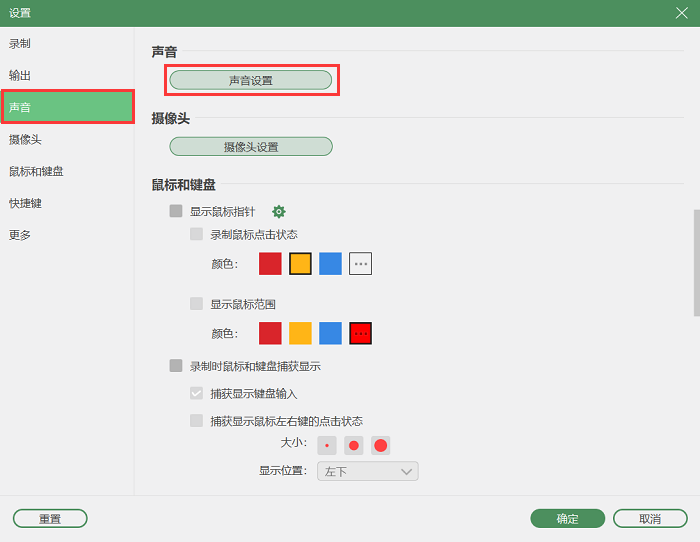
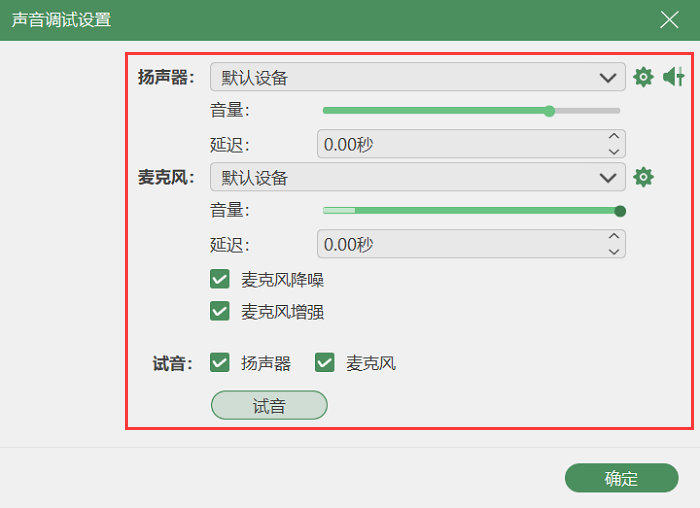
步骤3.设置完成,点击【录手机】开始录制iPhone视频。之后根据界面提示,在软件界面点击【iOS录制】,再到手机上选择【ShuJuWa】进行连接。
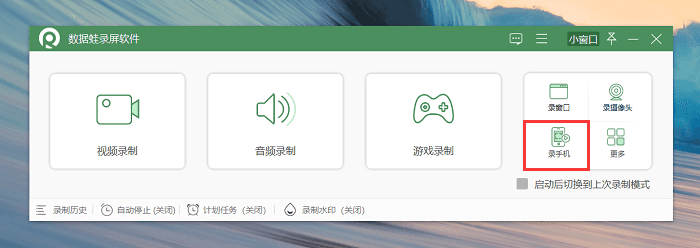
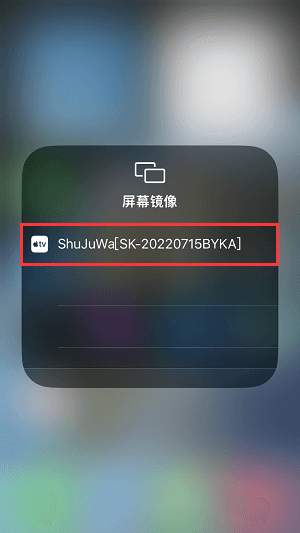
步骤4.手机与电脑连接完成,点击录制按钮,开始录制您的iPhone屏幕操作。
录制结束后,就可以点击停止按钮,在【高级剪辑】进行后续的编辑处理。
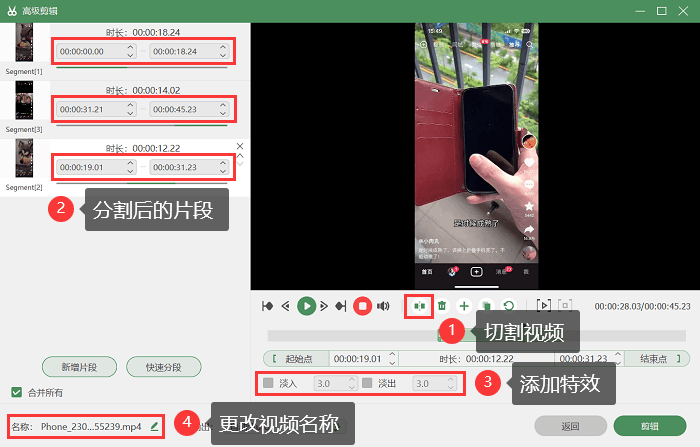
关于iPhone录屏的总结
通过以上两种方法,您可以简单地解决iphone怎么录屏的问题。使用iPhone自带录屏功能方便快捷,而数据蛙录屏软件可以提供更多高级功能,推荐您下载使用,满足您的录屏需求。
